前言
win10环境使用nvm安装多版本nodejs并配置环境变量 nvm安装环境变量配置测试安装全局模块对于旧版本的node,手动安装npm
最近使用node工程,需要多版本,并且进行切换,来回安装卸载不同版本的node比较麻烦,后面自己就简单捯饬了一下nvm来管理node,顺便记录一下自己的使用过程,以便于后续查找。
nvm安装
1.nvm安装,首先在官网下载
https://github.com/coreybutler/nvm-windows/releases
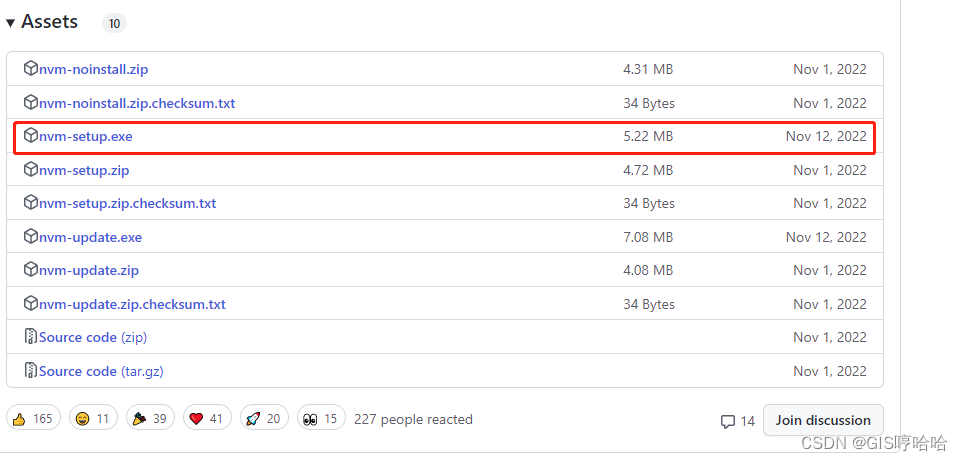
然后安装nvm-setup.exe:
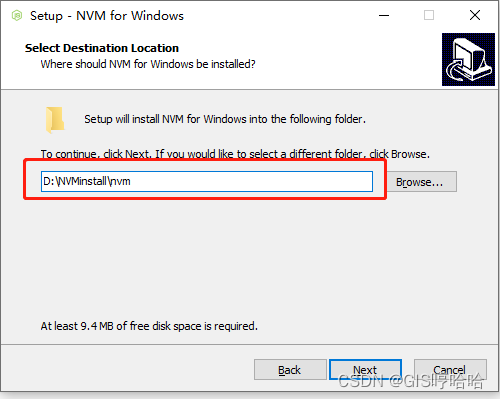
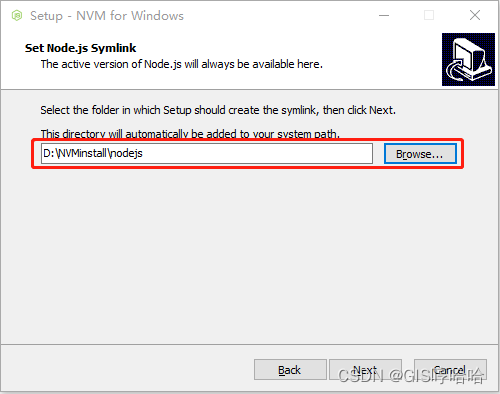
注意:上面的两个地址,默认的是c盘,现在更换到d盘。并且,切记安装路径的文件夹名称不要出现空格,否则后期npm使用的时候会出现符号格式不正确。
配置nvm的安装目录,切换到淘宝,有两种方式:
(1)使用命令:
//命令行中输入一下命令进行配置 nvm node_mirror https://npmmirror.com/mirrors/node/ nvm npm_mirror https://npmmirror.com/mirrors/npm/
(2)直接手动更改:
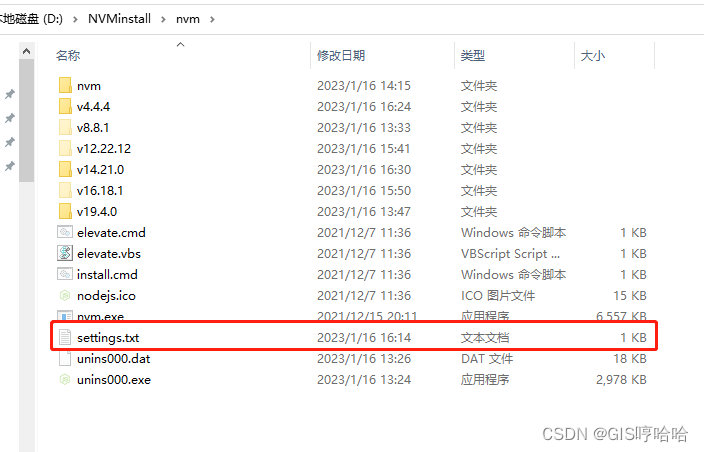
手动添加node_mirror: https://npm.taobao.org/mirrors/node/ npm_mirror: https://npm.taobao.org/mirrors/npm/
这两句到setting.txt
保存退出即可。
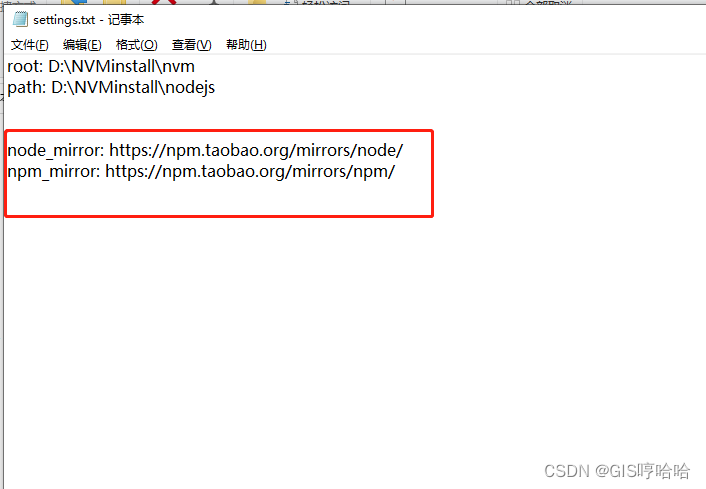
安装完成后,开始插入nodejs,首先使用’'nvm list available查询可插入版本号,lst表示可插入稳定版本
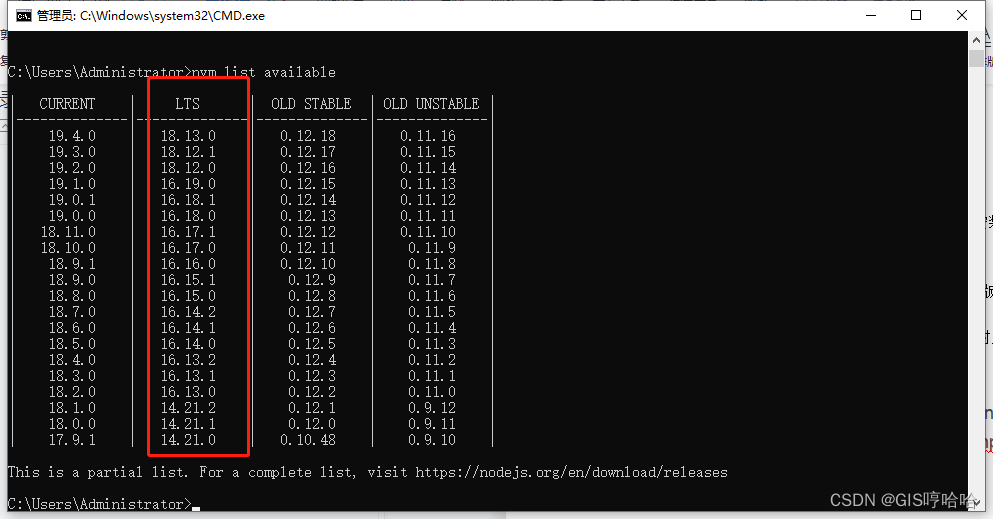
然后使用nvm命令直接插入对应版本的nodejs即可:
nvm install 16.18.1
插入完成后:
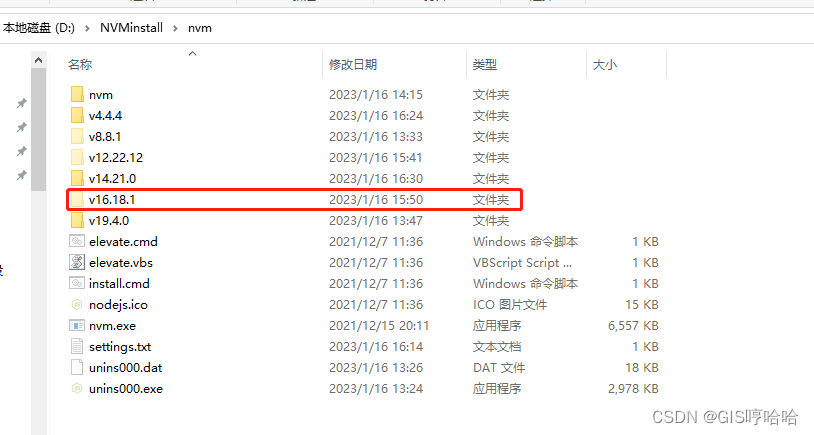
v16.18.1文件内部是:
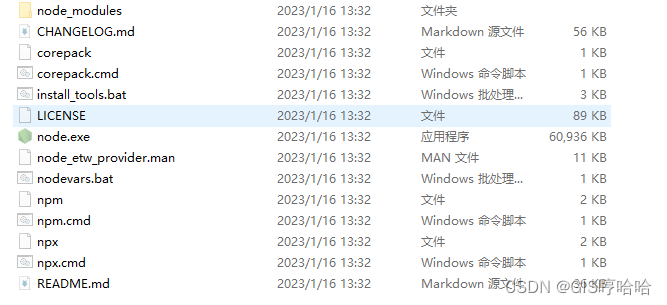
如果后面使用过程中,使用npm出问题的话,从v16.18.1查看npm是否正常安装。
node_modules内部是这样的,
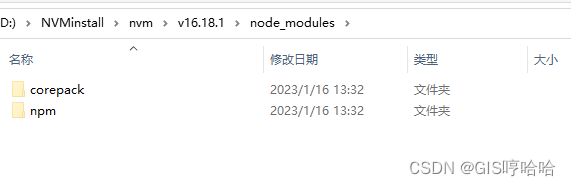
nvm进行切换node,卸载node,更换当前电脑使用node版本
nvm install 16.18.1 // 安装node4.6.2版本(附带安装npm) nvm uninstall 16.18.1 // 卸载node4.6.2版本 nvm list // 查看已安装node版本 nvm use 16.18.1 // 将node版本切换到4.6.2版本
环境变量配置
开始配置环境变量:
首先创建"node_global"和“node_cache”两个文件夹,进行全局安装的时候,安装对应的库到这两个文件。在nvm的node安装路径d:\nvminstall\nodejs新建两个文件夹,命名为"node_global"和“node_cache”。
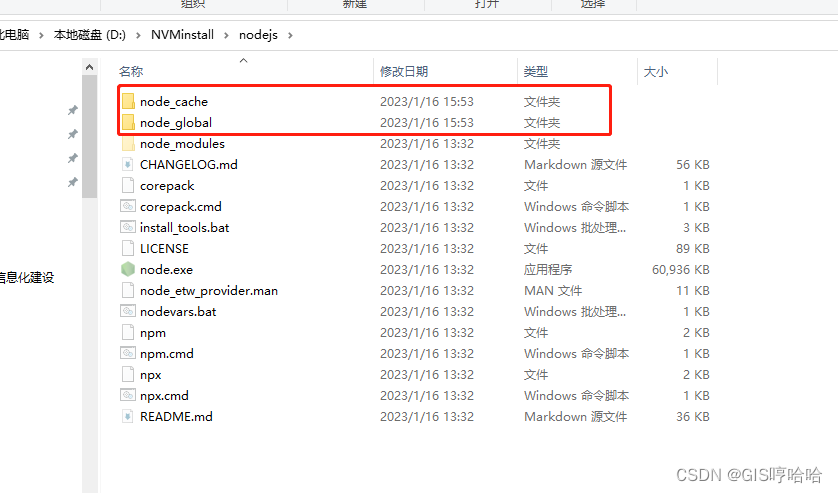
设置电脑环境变量,右键“我的电脑”—属性—高级系统设置—环境变量 进入以下环境变量对话框。
1)在【系统变量】新建环境变量 node_path,值为d:\install\nodejs\node_global\node_modules,其中d:\install\nodejs\node_global是上述创建的全局模块安装路径文件夹
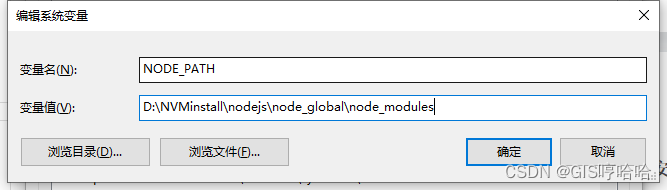
2)修改【用户变量】中的path变量,将c:\users\hua\appdata\roaming\npm修改为d:\install\nodejs\node_global
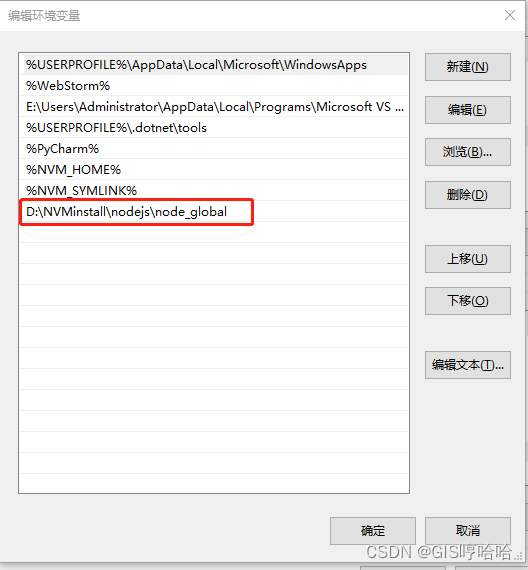
最后的结果就是这样:
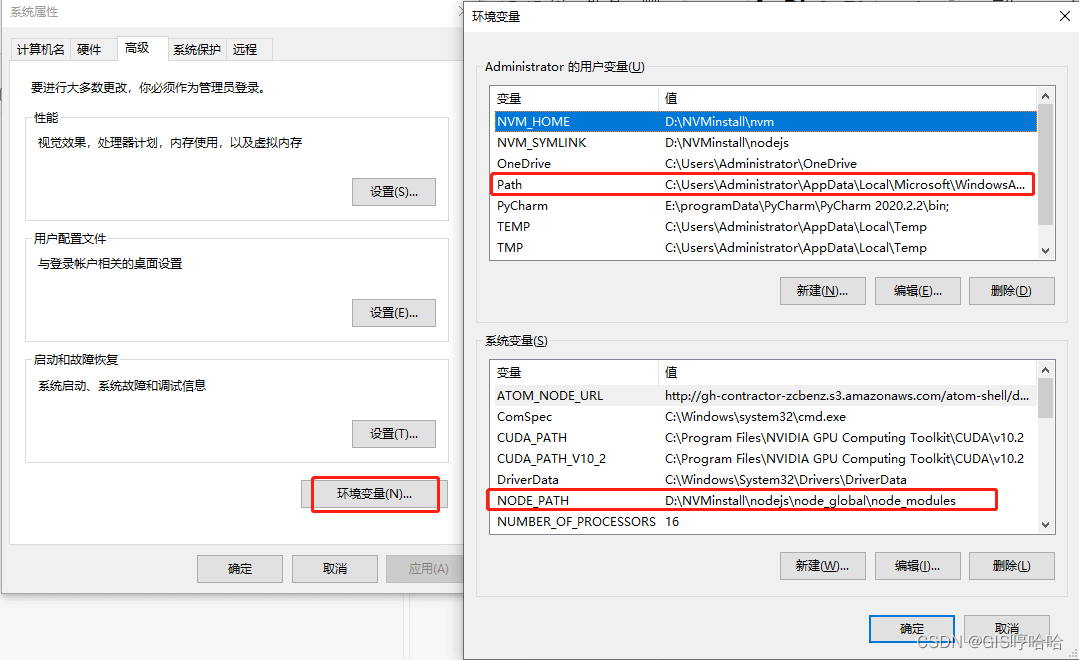
创建完后,在cmd窗口中输入以下命令(两个路径即是两个文件夹的路径),主要目的是方便后面window机器进行使用方便:
npm config set prefix “d:\nvminstall\nodejs\node_global”
npm config set cache “d:\nvminstall\nodejs\node_cache”
3)点击确定后,配置完成。
测试安装全局模块
1).测试是否配置成功,在cmd窗口中输入以下指定全局安装express模块
npm install -g express
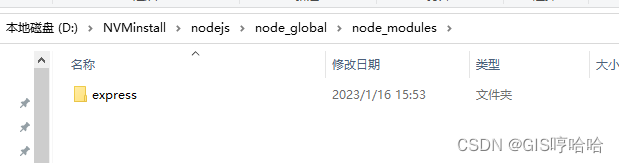
如果网速比较差,也可以切换当前使用node版本npm的镜像源:
npm config set registry=https://registry.npm.taobao.org/
对于旧版本的node,手动安装npm
如果大家在nvm插入的时候,出现插入失败的情况下:可以自己下载对应的npm版本解压包,然后替换成里面对应的npm即可,以这个8.11.1为例,安装完成,其实是没有npm的。
那么找到https://nodejs.org/en/download/releases/查看对应版本,也可以直接在错误中查看版本信息
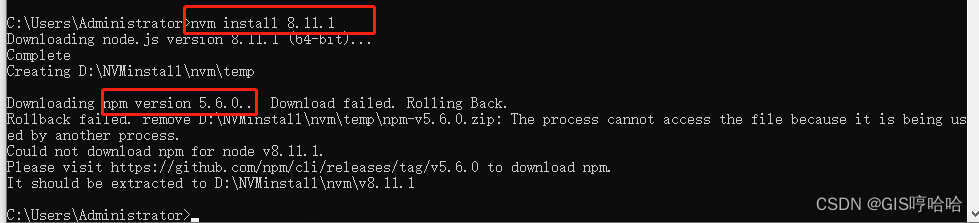
这个时候其实v8.11.1以及node_modules文件都是空的:

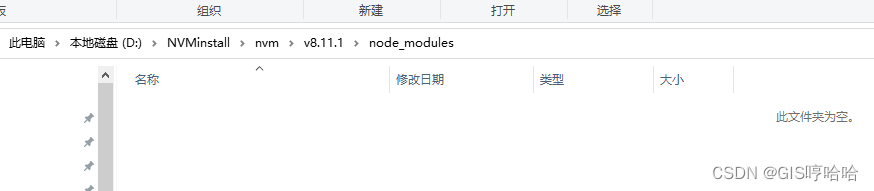
这样我们版本8.11.1的node运行时,就没有npm可以使用。
(1)首先下载npm解压包
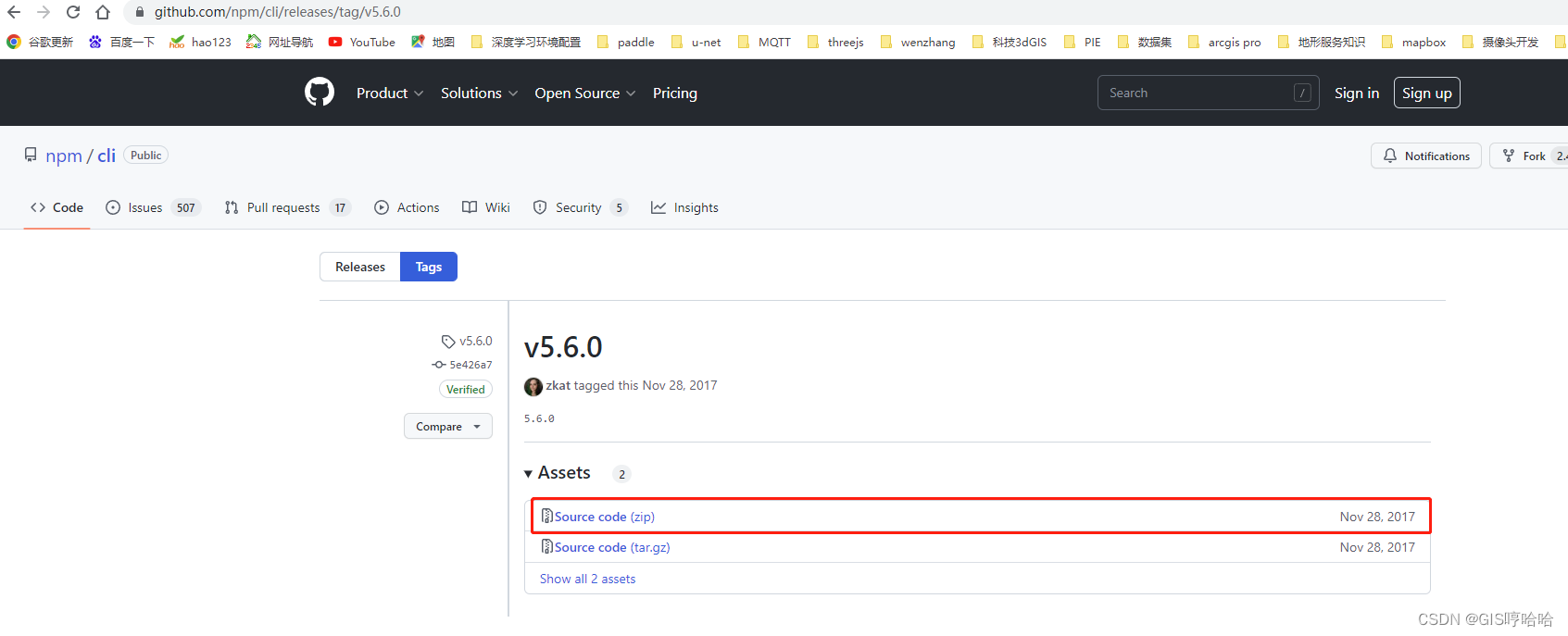
(2)新建npm文件夹,路径为d:\nvminstall\nvm\v8.11.1\node_modules\npm
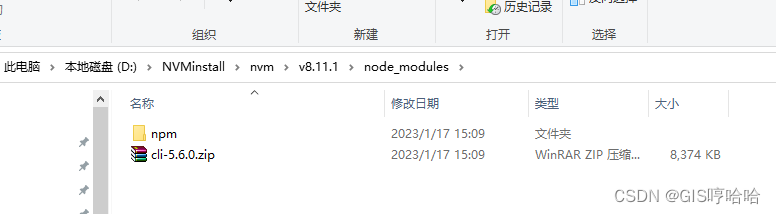
将解压包中bin里面的几个文件拷贝到v8.11.1中,操作如下:
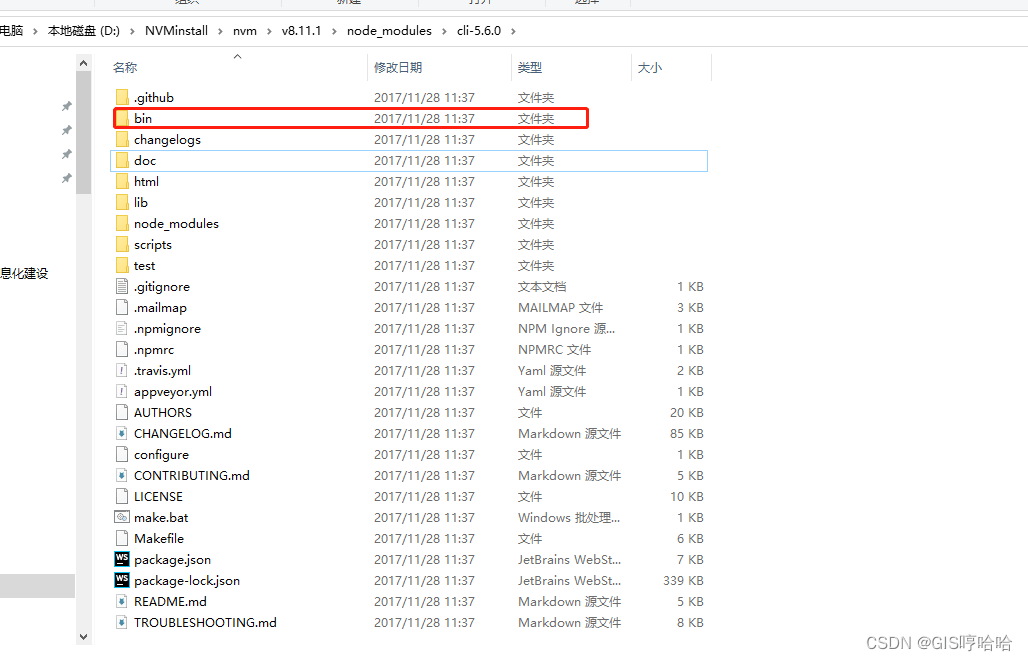
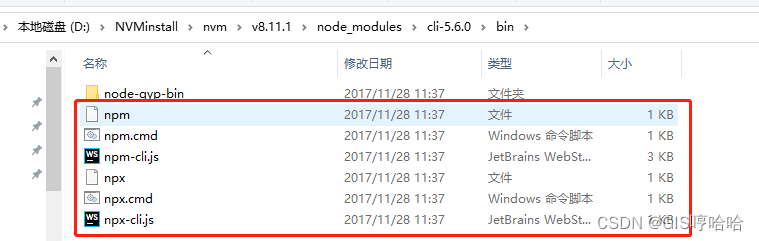
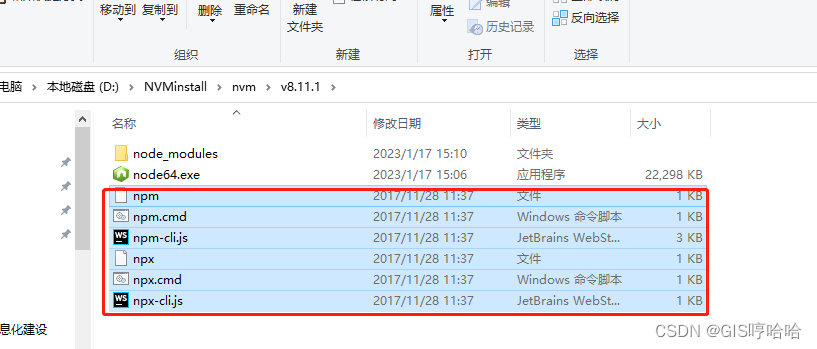
(3)把解压缩的其他文件,全部放置到刚才新建的npm中,如图:
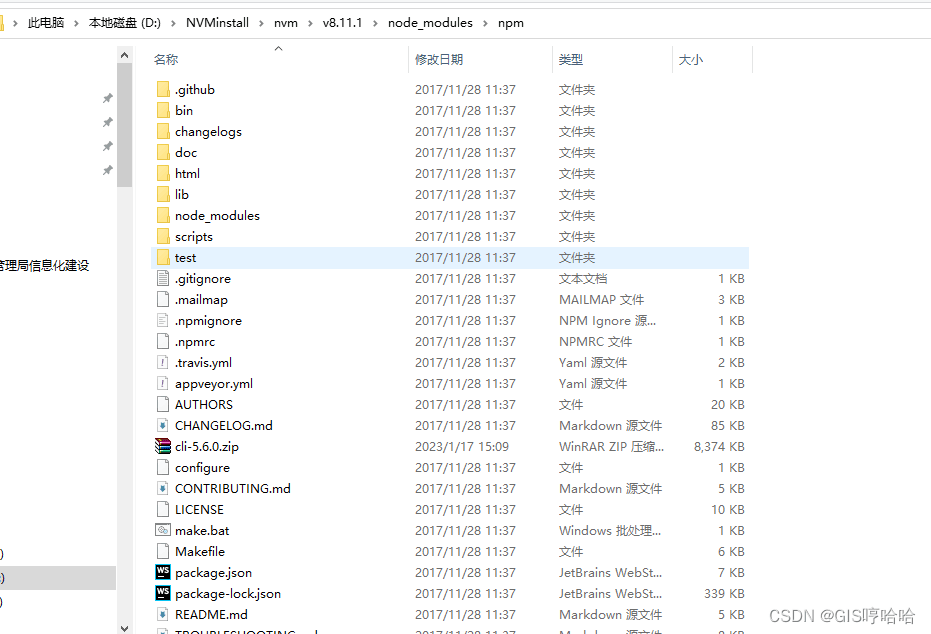
最后验证一下我们安装的node 8.11.1版本是否可以正常使用:
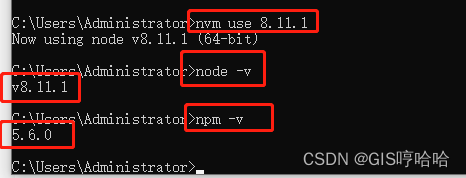
这样的话,在vs code和windows的其他编译环境都可以正常使用不同版本的nodejs。
总结
到此这篇关于win10环境使用nvm安装多版本nodejs并配置环境变量的文章就介绍到这了,更多相关win10 nvm安装多版本nodejs内容请搜索代码网以前的文章或继续浏览下面的相关文章希望大家以后多多支持代码网!

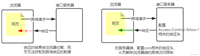



发表评论